
Инструкционно-технологическая карта
Тема 15.16 Основы работы в графическом редакторе Adobe Photoshop.
Если Вы используете другую версию Photoshop возможно у Вас возникнут небольшие сложности в виде небольших изменений относительно интерфейса и основных функциональных возможностей в нескольких прошлых версиях. Некоторые графические особенности могут немного отличаться, но в целом Вам понадобиться совсем немного опыта для преодоления любых проблем!
Когда вы запустите Photoshop в первый раз, то вы увидите окно приветствия. Это довольно хороший раздел для новичков, поскольку тут вы можете узнать, что вы можете сделать с помощью этой программы. Чтобы это окно не появлялось при запуске, уберите галочку слева внизу окна (Show this window at startup).
Позже вы всегда сможете вызвать его в меню Help.
Чтобы начать работу, нажмите Close и закройте окно приветствия.
Рабочая область
На первый взгляд, Photoshop страшное место, которое хочется бросить и платить огромные деньги другим людям за работу в нем, но это не так.
Давайте разобьем все по частям, чтобы проще разобраться во всем.
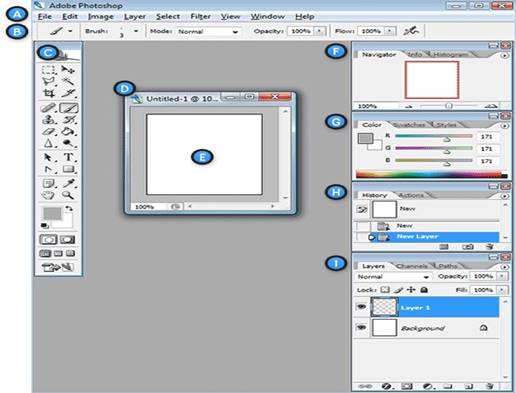
(А) Меню – основная панель, где все функции разбиты по подкатегориям.
(В) Опции – содержит опции конкретно использующегося инструмента.
(С) Панель инструментов – здесь находится все, чем вы будете работать.
(D) Окно документов – окно, в котором вы будете работать.
(Е) Пространство рисунка – месте, где располагается сам рисунок, тут же над ним и происходит работа.
(F) Навигатор – маленькое изображение, чтобы было удобнее работать.
(G) Палитра – используется для выбора цвета.
(H) История – записывает историю действий.
(I) Слои – фотошоп – огромный чизбургер, где вы постоянно работаете со слоями, это, фактически, основной принцип работы в программе. А теперь, давайте рассмотрим все на практике.
Создание нового документа
Чтобы создать новый документ, выберите File-Create a new document.
Вы увидите следующие окно:
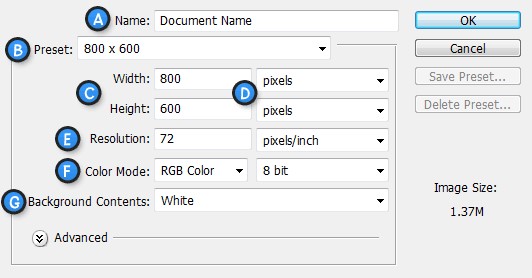
(А) Имя – имя документа
(В) Установки – выберите размер документа из списка предустановок.
(С) Размеры – установите высоту и ширину документа.
(D) Измерение – выберите, в чем будут измеряться размеры документа, лучше держаться пикселей.
(Е) Разрешение – лучше всего оставить 72, поскольку большее вряд ли сейчас вам что-то даст, только большой размер файлов и забитый жесткий диск.
(F) Цветовой режим – выберите цветовой режим рисунка, лучше всего RGB ( Red\green\blue) (G) Фон – настройте фон вашего документа. Сохраняем и закрываем документ
Чтобы сохранить документ, выберите File - Save. Когда вы сохраняете файл, вы будете выбирать директорию для сохранения и имя файла.
Если вы будете продолжать работать с документом, то лучше сохранить его в формате PSD – вы не потеряете слои, историю действий и т.п.
Чтобы закрыть документ, а лучше, сразу все, выберите File - Close all.
2. Меню программы.
Команды из меню File (Файл) применяются в тех случаях, когда необходимо создать, открыть, разместить, закрыть, сохранить, отсканировать, импортировать или экспортировать, напечатать изображение, передать файл по сети, автоматизировать некоторые операции и, наконец, выйти из программы Photoshop. Воспользуйтесь подменю File > Jump to (Файл > Перейти в), чтобы перейти во вспомогательные приложения, такое как ImageReady.рис.1
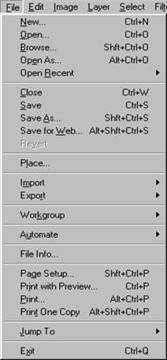
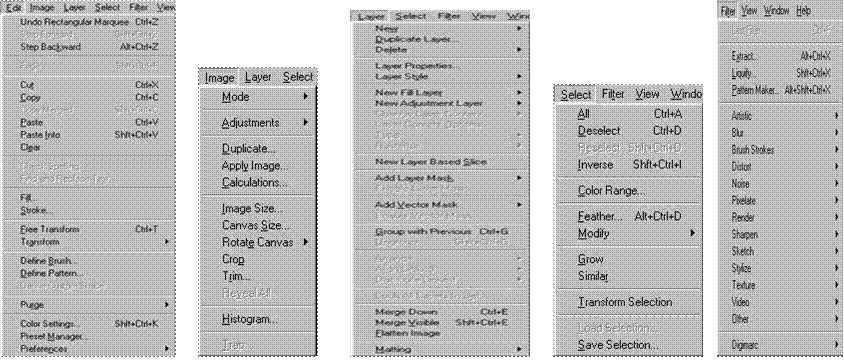
Рис.1 Рис.2 Рис.3 Рис.4 Рис.5 Рис.6
Меню Edit
В меню Edit (Правка) содержатся команды редактирования изображения: копирования, трансформации, вставки и переопределения цветов изображения, а также команды создания кисти определенного размера и формы, различных узоров и фигур. Команды подменю Fade (Ослабить) позволяют ослабить эффект от многих операций (например, последнего примененного фильтра, команд корректировки или рисования каким-либо инструментом). Команды подменю
Purge (Очистить) освобождают память. Также с помощью меню Edit можно открыть диалоговые окна Color Settings
(Характеристики цвета), Preset Manager (Менеджер настроек) и Preferences (Установки). Рис.2 Меню Image
С помощью подменю Mode (Режим) меню Image (Изображение), изображение может быть преобразовано в любое из восьми представлений. Команды подменю Adjustments (Корректировки) изменяют тон, насыщенность, яркость цвета или контрастность изображения. С помощью команды Image Size (Размер изображения) можно изменить размер файла, размеры изображения или разрешение. Диалоговое окно Canvas Size (Размер холста) используется в том случае, когда нужно изменить размер рабочего пространства, в котором расположено изображение. Рис.3 Меню Layer
Команды, расположенные в меню Layer (Слой) позволяют добавлять, копировать, удалять, изменять, группировать, менять порядок следования слоев в стеке, управлять взаимным расположением связанных слоев, объединять слои, добавлять к ним маски и превращать изображение в один единственный слой. Доступ к некоторым командам можно получить быстрее, воспользовавшись меню палитры Layers (Слои). Рис.4
Команда All (Все) из меню Select (Выделить) выделяет весь слой целиком.
Команда же Deselect (Снять выделение), наоборот, снимает выделение со всех ранее выделенных областей.
Команда Reselect (Восстановить выделение) опять выделяет ту область, к которой была применена последняя команда Deselect.
Команда Color Range (Диапазон цветов) создает выделение с учетом цвета.
Другие команды этого меню расширяют, сжимают, сглаживают или растушевывают границы выделенной области, а также сохраняют выделенные области в каналах или загружают области из каналов. Команда Inverse инверсирует изображение, т.е. меняет местами выделенную и невыделенную облати. Команда Feather(растушевка) – градиентно размывает границы изображения.
Команда Grow (увеличение) – ищет соседние пиксели того же цвета. Команда Similar (подобные) – ищет такой же цвет на всем изображении.
Команда Modify (модифицирование) содержит в себе 4 команды:
Border (граница) – выделение по периметру (появляется рамка вокруг изображения с заданной толщиной);
Smooth (сглаживание) – сглаживает углы с заданным радиусом;
Expand (растягивание) – увеличивает выделение на заданное число пикселей;
Contract (сжатие) – уменьшает выделение на заданное число пикселей. Рис.5
Меню Filter
Меню Filter (Фильтр) содержит фильтры, выполняющие широкий диапазон операций по редактированию изображения и сгруппированные при помощи подменю.
Команда Extract (Извлечь) позволяет создавать выделенные области сложной формы.
Команда Liquify (Исказить) сдвигает точки изображения в каком-либо направлении.
В этом же меню (внизу) появляются плагины, которые вы подгружаете в Photoshop. Рис.6 Меню View
Команды меню View (Вид) контролируют, что отображается и что не отображается на экране. Команда Gamut Warning
(Предупреждение о гамме) выделяет те цвета, которые не будут выведены при четырехцветной печати. Команды подменю
Proof Setup (Установки пробного отпечатка) позволяют увидеть, как будет выглядеть изображение при печати в различных режимах. Другие команды из меню View управляют масштабом изображения, а также выводят на экран линейки, координатную сетку, вспомогательные линии и области, на которые поделено изображение.
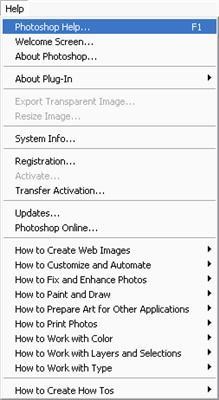
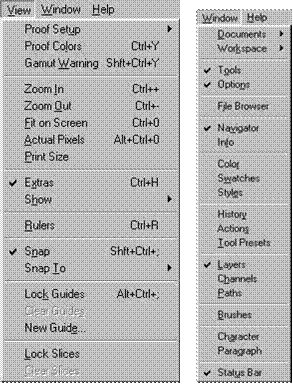
Рис.7 Рис.8 Рис.9
Команды из меню Window (Окно) управляют показом или скрытием различных палитр. В этом меню также расположен список открытых изображений, и любое из них можно сделать активным.
При работе в среде операционной системы Windows данное меню позволяет управлять взаимным расположением окон изображений и показать/спрятать строку состояния. Рис.8
Команды из меню Help (Помощь) помогут вам получить доступ к руководству по программе Photoshop. Рис.9
Панель инструментов в Фотошопе – это более 60 различных инструментов, а также палитра цветов и множество дополнительных кнопок.
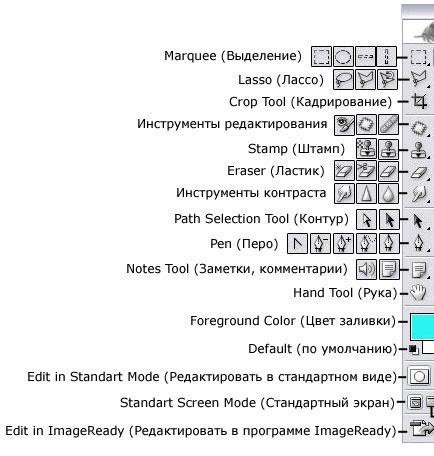
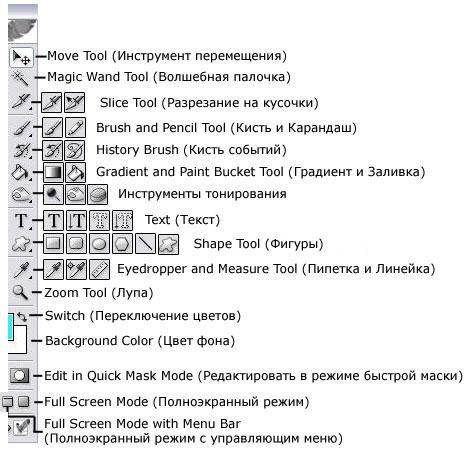
Панель инструментов Photoshop Панель инструментов 2
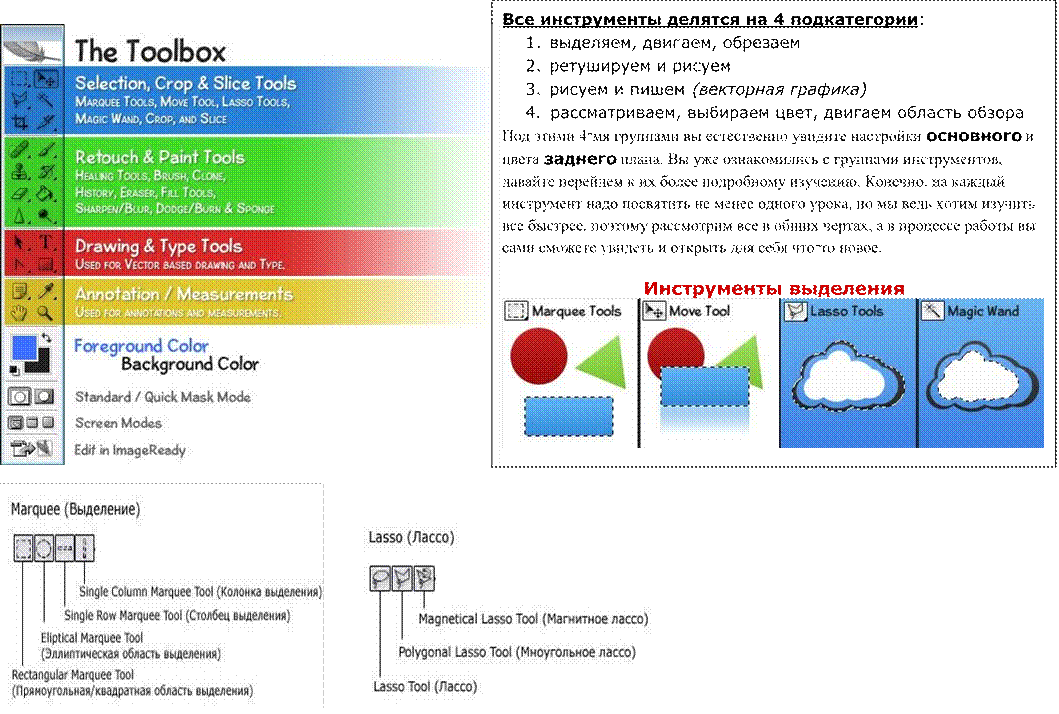
Инструмент Выделения используются для того, чтобы выделить объект геометрических форм типа прямоугольников, квадратов и эллипсов.
Инструмент Перемещения используется для того, чтобы переместить выделенную область, объекты или слой. Есть несколько Инструментов Лассо, которые используются, чтобы сделать выделение произвольной формы. Есть полигональное лассо для выделения многоугольной формы, и магнитного лассо, которое автоматически выделяет области произвольной формы, привязанной к какому либо объекту цветом.
Инструмент Волшебная Палочка выбирает область подобных цветов одним щелчком мыши (например, только белый цвет в изображении облака).
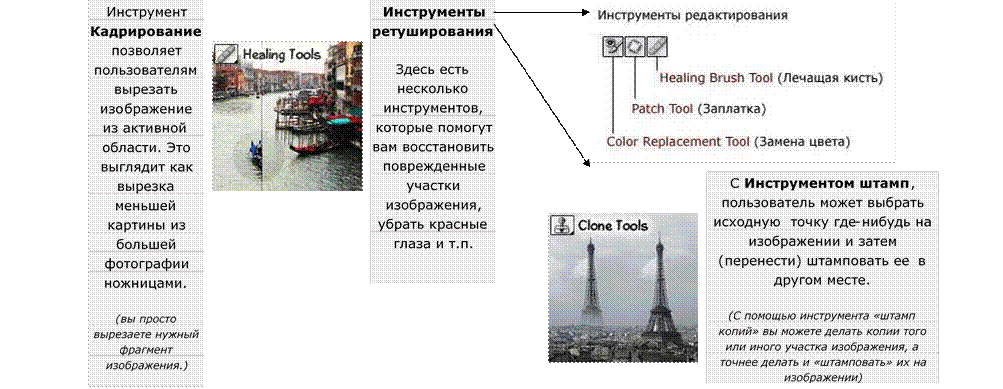

![]()
![]()
Инструменты ретуширования.
|
|
|
|
|
|
|
|
|

![]()
|
|
|
![]()

Инструменты рисования.
|
|
|
|
|
||
|
|
![]()
Векторная графика и текст.
|
|
|
|
|
||
|
|
![]()
|
Векторные инструменты (Фигуры) предназначены для рисования; есть возможность выбора различных форм из списка. (А так же набор заранее приготовленны х геометрически х форм) |
|
Цвет переднего плана и цвет фона могут быть установлены для достижения цветного текста, и заполнения выделения среди других объектов. Это представление обеспечивает наиболее легкий способ увидеть, какие цвета в настоящее время выбраны и легко переключаться между ними. (Эти цвета используются для текста, кистей, практически для всего, их можно настроить, просто кликнув по ним курсором.)
|
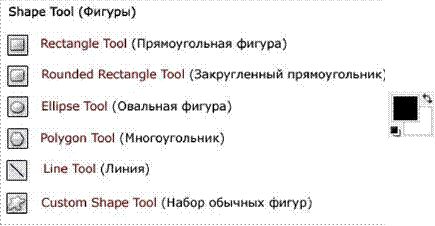

![]()
Сохранение нового изображения
o Выберите команду File > Save (Файл > Сохранить) или воспользуйтесь комбинацией клавиш Ctrl+S.
o В поле File name (Имя файла) введите имя файла.
o Выберите месторасположение файла. Для того чтобы указать другую папку или диск, выберите ее/его из ниспадающего меню, расположенного в верхней части диалогового окна.
o Из всплывающего меню Save As (Сохранить как) выберите формат файла (рис.10). Многослойные изображения могут быть сохранены только в форматах Photoshop, Advanced TIFF и Photoshop PDF.
o В группе параметров Save (Сохранить) установите необходимые флажки; также можно поставить флажок Color: Embed Color Profile (Цвет: Встроенный цветовой профиль), если в файле содержится профиль, а формат, в котором вы его сохраняете, поддерживает встроенные профили.
o Щелкните по кнопке Save (Сохранить).
Также если хотите, чтобы с каждым изображением, содержащим слои, автоматически сохранялась копия без слоев, установите флажок Maximize backwards compatibility in Photoshop formats (Максимальная совместимость форматов Photoshop). Это полезно, если изображение будет экспортировано в другое приложение.
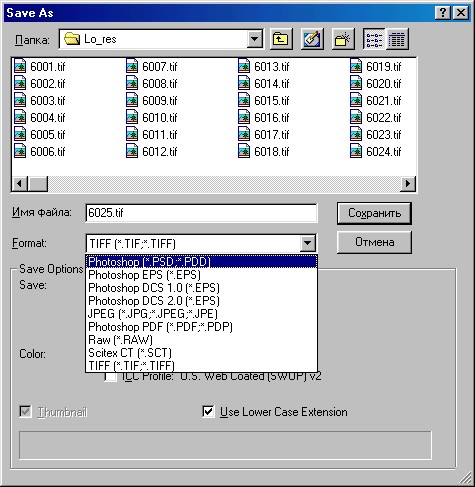
Рис. 10. Диалоговое окно Save As
Практическая работа1.
В этом уроке Photoshop научимся создавать оригинальный фон рис.11
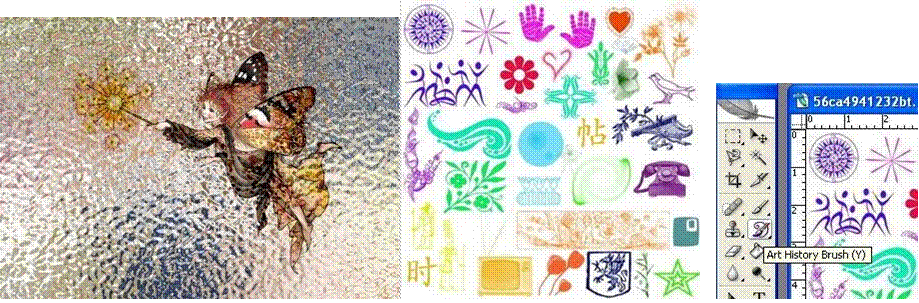
Рис.11 Рис.12 Рис.13
1)Открываем вот эту картинку: рис.12
2)В панели инструментов нажимаем на Art History Brush рис.13 3)Берём кисточку побольше и начинаем мазать хаотично.
Получается вот это: рис.14
|
4)Нажимаем Filter-Distort-glass
5)Устанавливаем всё как на рисунке Рис.15
6)И нажимаем ок!!!!
ГОТОВО!!!!!!!!!!
|

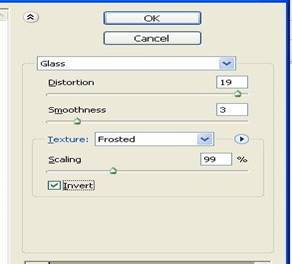

Рис.14 Рис.15 Рис.16
Практическая работа 2.
Итак, берём фотографию и кадрируем так, чтобы нужный нам объект находился в центре кадра. Для этого используем инструмент
Crop (Кадрирование) (C)
Или просто выберите фото, чтобы объект был в центре.

Рис.17 Рис.18 Рис.19
Немного поиграем с уровнями - жмем Сtrl + L и ставим такие же значения, как у меня:рис.18 и с помощью инструмента Lasso tool (Лассо)(L) выделим объект.рис.19
Делаем размытие с помощью параметра Feather (Растушевать) рис.20, предварительно кликнув на выделении правой мышкой. Ставим значение 40 пикселей рис.21
 Рис.20
Рис.20
 Рис.21
Рис.21
 Рис.22
Рис.22
Потом делаем копирование выделенного участка на новый слой через команду Layer via Copy (Слой через копирование).Это также можно сделать через нажатие
Ctrl+J:рис.22
Далее в окне слоев (если оно не открыто- нажмите F7) выбираем нижний слой:рис.23

Рис.23 Рис.24 Рис.25
И применяем к нему фильтр Filter-Blur-Radial Blur (Фильтр-Размытие-Радиальное размытие) рис.24, со значениями можете поиграть сами. Излишки убираем обыкновенной резинкойEraser Tool (Ластик), перейдя на верхний слой рис.25
 И всё!
И всё!
Команды меню не исчерпывают возможностей программы. Многие функции выполняются с помощью палитр. Палитры, в отличие от диалоговых окон, могут постоянно располагаться на экране, и тогда пользователь во время работы переходит от палитры к изображению и обратно, не тратя время на выбор команды. Если палитра не нужна, ее можно убрать с экрана, а в случае необходимости вызвать вновь. Кроме того, палитры можно собрать в группы, чтобы они занимали меньше места на экране, а также пристыковать к верхней к верхней части главного окна. Понятно, что такая организация работы очень удобна – вы получаете легкий доступ к функциям, экономите место в рабочей области, интерфейс легко настраивается под конкретный вид работы.
|
Внутри палитры размещены элементы – это могут быть кнопки, ползунки, образцы, поля ввода. Кнопка со стрелкой вверху справа открывает меню палитры, где содержатся разные команды. Некоторые из них вынесены в виде кнопок в нижнюю часть палитры. Вверху - ярлык с названием палитры, похожий на ярлык каталожной карточки. Он служит для активизации палитры и для ее перемещения. Синяя верхняя полоса предназначена для перемещения группы палитр. На ней расположены кнопки управления: кнопка с крестом закрывает палитру, с чертой – уменьшается ее так, что остается виден только ярлык с названием. Когда палитра уменьшена - черта на кнопке превращается в квадрат. Теперь щелчок на ней увеличит палитру до нормальных размеров. Если на палитре есть треугольник в правом нижнем углу, ее размере можно менять. Для вызова и удаления палитр используются команды - переключатели меню Window (Окно). Если данная палитра отсутствует на экране, то пункт меню, содержащий ее название, начинается со слова Show (Показать). При выборе этого пункта палитра немедленно появится в главном окне программы. Если палитра уже отображается, то соответствующий пункт начинается со слова Hide, и теперь выбор данной команды приведет к исчезновению палитры с экрана. Совет: Лучше открывать лишь самые необходимые палитры и размещать их по краям главного окна, иначе они будут закрывать редактируемое изображение. Сгруппируйте палитры так, чтобы не приходилось часто переключаться между ними. |
Каждая палитра посвящена одной теме, например выбору цвета, работе с каналами изображения, выбору инструмента. В Photoshop есть 15 специализированных палитр. Большинство из них имеют стандартное устройство:

Материалы на данной страницы взяты из открытых источников либо размещены пользователем в соответствии с договором-офертой сайта. Вы можете сообщить о нарушении.